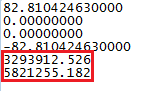Rasterdaten einbinden
Bilder wie z.B. ein gerade aufgenommenes Luftbild besitzen noch keine geographischen Koordinaten. Deshalb müssen die einzelnen Pixelwerte in Koordinaten umgewandelt werden, damit das Bild ordnungsgemäß als Rasterdatei im GIS-Programm angezeigt werden kann. Oft bekommt man neben einem aufgenommenem Bild (z.B. im .tif-Format) eine Konvertierungsdatei (z.B. im .tfw-Format) mitgeliefert, die diese Umwandlungsdaten schon beinhält.
GeoMedia SmartClient Kommunal berechnet aus Originalbildern eine Bildpyramide, wobei sich die Anzahl der
Stufen nach dem Maßstabsbereich richtet. Z.B. entstehen für einen Bereich von 1:50 bis
1:50000 fünf Stufen. Jede Stufe wird in Kacheln aufgeteilt.
Die Anzahl der Kacheln ist pro Stufe unterschiedlich und hängt auch vom Bereich ab den die
Karten abdecken - je kleiner der Maßstab, desto mehr Kacheln sind es. Im Beispiel für den
Maßstabsbereich vom 1:50 bis 1:2000 entstehen 88x100 Kacheln.
Für normale Luftbilder reicht eine Qualität von 85% aus - es ist fast kein Unterschied zwischen
85% und 100% bei Fotos feststellbar. Je höher die Qualität, desto größer der Speicherbedarf
einer Kachel auf der Festplatte.
Schaut sich ein Nutzer die Luftbilder an, werden entsprechend des aktuellen Maßstabs und
Bildauschnittes die Kacheln nachgeladen und im Clientcache genauso wie Vektordaten
abgelegt. Hat sich ein Nutzer also das gesamte Luftbild in allen Maßstabsstufen angesehen,
liegt eine komplette Kopie der Bildpyramide vom Server im Clientcache.
Erfahrungswert:
Aus 6 GB Originaldaten entstehen ca. 680 MB Daten als JPEG-Bildpyramide, d.h. am Client
liegen unter Umständen 680 MB im Clientcache auf der Festplatte.
Grundsätzlich muss man bei diesem Verfahren immer die Balance zwischen Speicherbedarf
(auf der Festplatte) und der Qualität finden. Je höher die Qualität, desto höher der
Speicherbedarf und umgekehrt.
Rasterdaten prüfen
Um Ihren Rasterdatensatz problemlos in GeoMedia SmartClient Kommunal darstellen zu können, sollten Sie Ihre Daten vor der Einbindung auf einige Eigenschaften überprüfen:
- Befinden sich Ihre Daten im richtigen Format? Die Bilddatei muss im .tif-Format und die Weltdatei mit den dazugehörigen geographischen Koordinaten im .tfw-Format vorliegen. Wenn dies nicht der Fall ist, müssen Sie Ihre Daten mit einem geeigneten Programm konvertieren.
- Sind die Bezeichnungen Ihrer Bilddatei und Ihres Worldfiles identisch (z.B. Luftbild.tif und Luftbild.tfw)? Dies ist Voraussetzung für Geomedia SmartClient Kommunal, um der Bilddatei das Worldfile automatisch zuordnen zu können.
Notieren Sie sich die genauen Koordinaten, auf die die Bilddatei später platziert werden soll. Hierfür gehen Sie wie folgt vor:
- Fahren Sie mit der Maus über die Stelle im Kartenfenster, an der sich später die linke obere Ecke des Bildes befinden soll.
- In der Statusleiste unter dem Kartenfenster sind immer die aktuellen Koordinaten abzulesen. Bitte notieren Sie sich diese, z.B.
 .
. - Suchen Sie nun im Verzeichnis Ihres Rasterdatensatzes die .tfw-Datei auf und öffnen Sie diese mit einem Editor-Programm.
- Ändern Sie die letzten beiden Werte zu den eben notierten Koordinaten ab. Beachten Sie hierbei, dass sich nach der ganzen Zahl kein Komma, sondern ein Punkt befindet.
- Speichern Sie die Änderungen und schließen den Editor.
- Laden Sie den Datensatz anschließend auf einen Online-Server hoch, z.B. auf den Server, auf dem sich auch Ihre anderen GeoMedia SmartClient Kommunal-Dateien befinden und merken sich das Verzeichnis.
- Soll Ihr Raster im Kartenfenster um die eigene Achse drehbar sein? Dann muss dieses per WebMap eingebunden werden.
Rastersicht definieren
Haben Sie Ihre Rasterdaten wie oben angegeben geprüft, so können Sie in GeoMedia SmartClient Kommunal eine neue Sicht für das Raster definieren:
Im Dialogfenster folgende Einstellungen vornehmen:
| Rasterdaten | |
|---|---|
| Feld | Bedeutung |
| Bezeichnung | Ein frei wählbarer Name - dieser wird im Explorer angezeigt. |
| Datenquelle aus Fachanwendung | "Individuelle Fachanwendung" muss ausgewählt werden. |
| GeoMedia Webmap verwenden | |
| Datenbanktabelle | Ein frei wählbarer Name. Es wird empfohlen, die Tabellen für den Namen der Rasterkarten mit "R_" beginnen zu lassen. Der Name darf noch nicht vorhanden sein und darf nur alphanumerische Zeichen ohne Umlaute oder Sonderzeichen beinhalten. Das Zeichen '_' darf enthalten sein. |
| Ausgabeformat | Jede Kachel ist ein JPEG oder PNG-Bild (PNG ist für Schwarz-Weiß-Karten besser geeignet). Für JPEGs kann man den Komprimierungsgrad und damit die Qualität festlegen. |
| Qualität (1 .. 100) | Anzeige-Qualität ähnlich der JPEG-Qualität. (Standardwert 90). |
| Maßstab von - bis | Maßstabsanzeige der Rasterkarte von - bis. |
| Rasterdaten-Verzeichnis | Der Pfad zu den Rasterkarten aus der Sicht des Servers. Der
Ordner enthält die Rasterdateien und die World-Files (die Georeferenzierungsdateien). |
| Darstellung | Hier kann eine Darstellung der Rasterdaten ausgewählt werden (z.B. "Standard Rasterdaten"). Mehr zu diesem Thema in Kapitel Darstellungen zuordnen. |